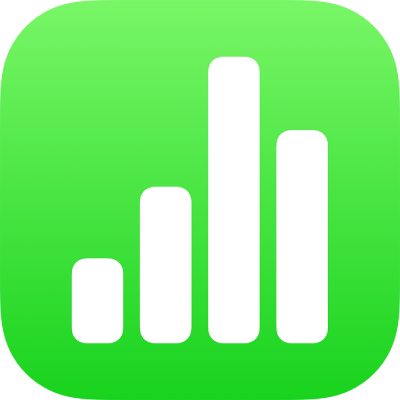
Commencer avec Numbers sur iPad
Numbers permet de créer facilement des feuilles de calcul organisées et d’aspect professionnel. Marche à suivre pour commencer
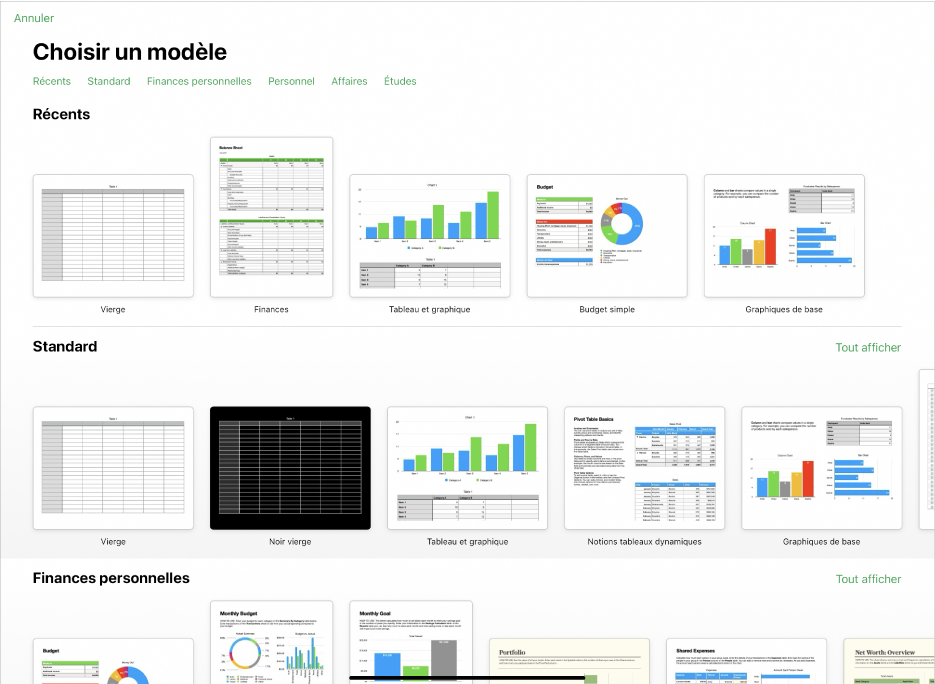
Choisir un modèle
Pour créer un budget? Pour suivre votre épargne? Pour préparer une facture? Numbers propose des modèles munis de tableaux, de graphiques et de formules pour vous aider à commencer. Dans Numbers, ouvrez le gestionnaire de feuilles de calcul, puis touchez ![]() en haut de l’écran pour ouvrir le sélecteur de modèles.
en haut de l’écran pour ouvrir le sélecteur de modèles.
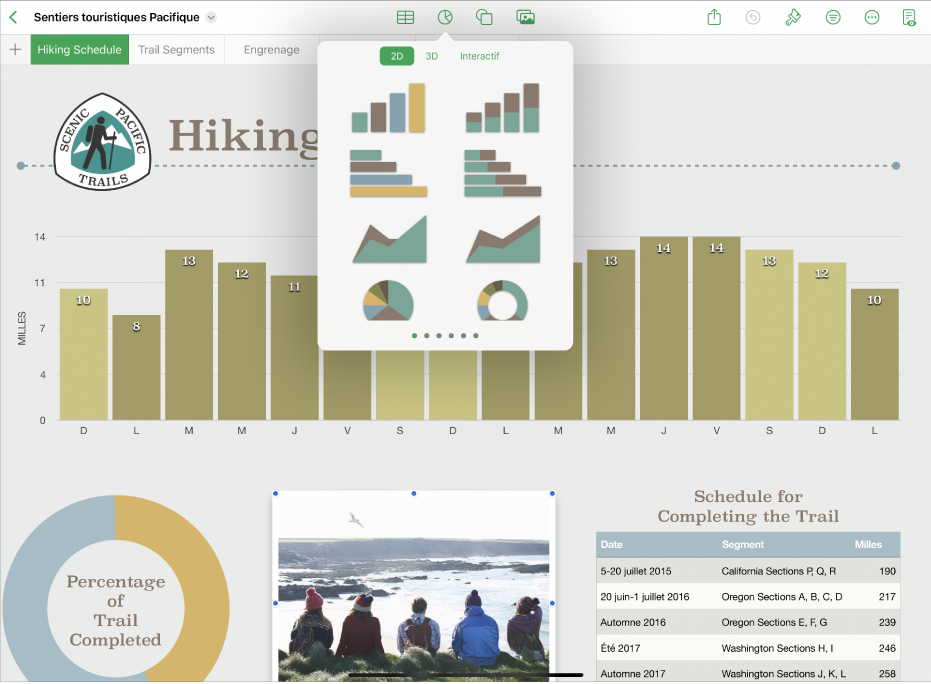
Ajouter des tableaux, des graphiques et plus
Vous pouvez ajouter des objets à vos feuilles de calcul, tels que des zones de texte, des photos et des graphiques. Pour ajouter un objet à votre feuille de calcul, touchez un des boutons objet au centre de la barre d’outils en haut de l’écran, puis sélectionnez un objet à partir du menu.
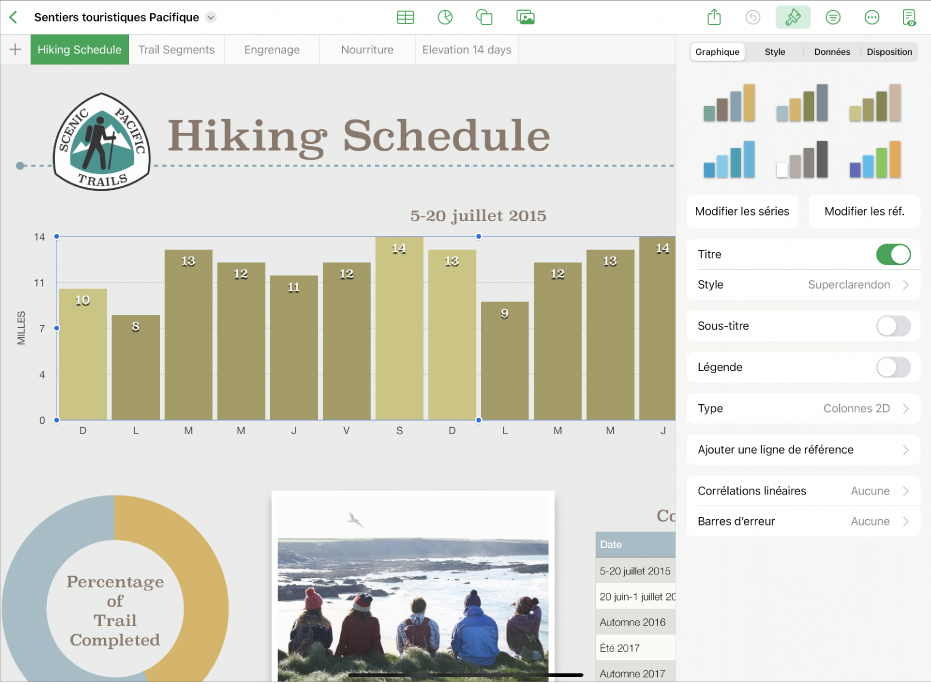
Modifier l’aspect de votre feuille
Vous pouvez modifier l’apparence d’un objet en ajoutant une couleur de remplissage, des bordures, des ombres et plus encore. Touchez un objet pour le sélectionner, puis touchez ![]() pour ouvrir les commandes de mise en forme. Chaque objet possède ses propres options de mise en forme. Par exemple, lorsque vous sélectionnez une image, les commandes de mise en forme des images apparaissent.
pour ouvrir les commandes de mise en forme. Chaque objet possède ses propres options de mise en forme. Par exemple, lorsque vous sélectionnez une image, les commandes de mise en forme des images apparaissent.
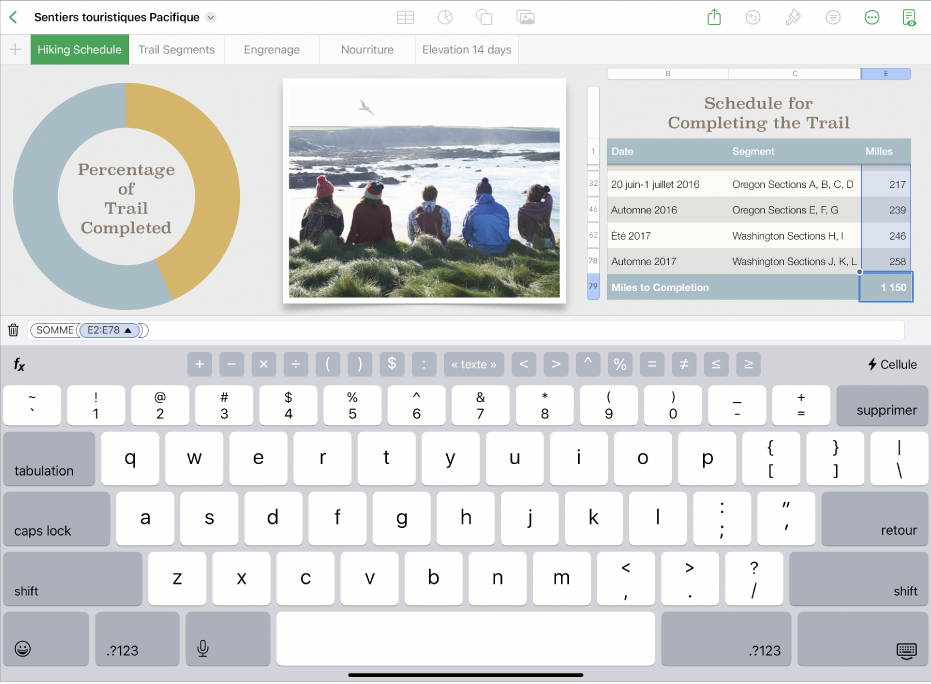
Travailler avec des formules et des fonctions
Vous pouvez créer des formules arithmétiques simples ou complexes pour réaliser des calculs sur les valeurs de vos tableaux. Pour ouvrir le clavier des formules, touchez une cellule, ![]() au bas de l’écran, puis
au bas de l’écran, puis ![]() à droite au-dessus du clavier.
à droite au-dessus du clavier.
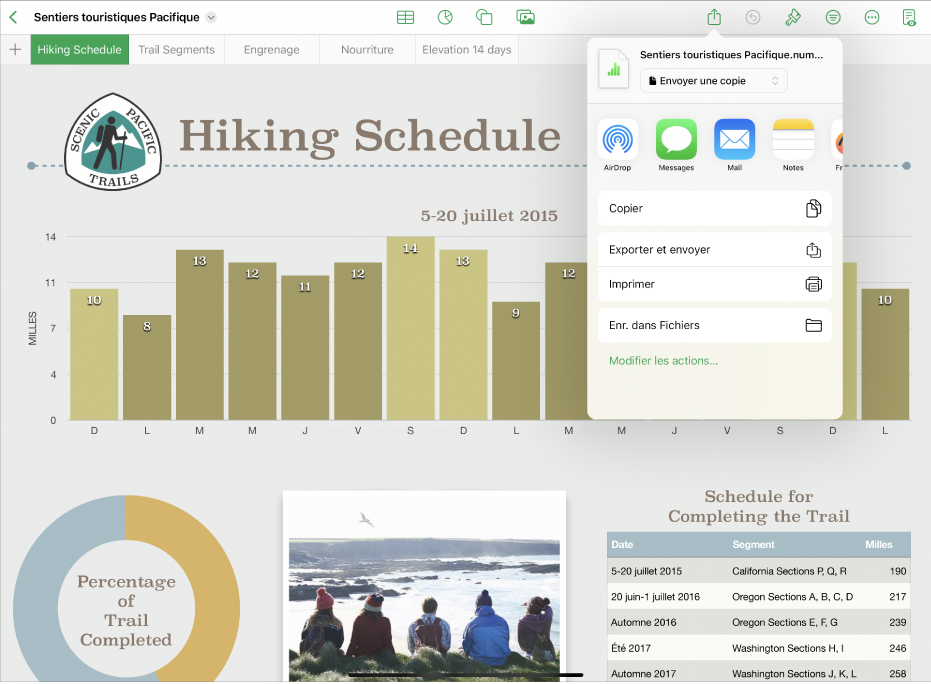
Exporter votre feuille de calcul
Vous pouvez aussi envoyer une copie de votre feuille de calcul en tant que fichier Numbers ou dans un autre format, tel que PDF, Excel ou CSV. Touchez ![]() dans la barre d’outils, puis touchez Envoyer une copie ou Exporter et Envoyer, ce qui envoie votre feuille de calcul dans un format autre que celui d’un fichier Numbers.
dans la barre d’outils, puis touchez Envoyer une copie ou Exporter et Envoyer, ce qui envoie votre feuille de calcul dans un format autre que celui d’un fichier Numbers.
Vous voulez en savoir plus?